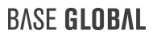Configuración – Carga y asignación de rangos para acciones de consultas (Views)
El sistema tiene un apartado de configuración definido para los rangos que soporta, dicha información está en la tabla: Codigos_DefinicionesRangos_Net. Posee las siguientes columnas:
- CLAVE: identificación única del rango en cuestión. El valor se define según el nombre de la columna sobre la que se va a aplicar el rango. Ejemplo: si la columna se llama CoCatalogo la clave de rango será COCATALOGOS. Si el tipo de rango es “intervalo” el nombre será INTERVAL_COCATALOGO.
- TITULO: texto que aparecerá en pantalla para describir el rango.
- TITULOETIQUETADD: texto de la etiqueta del valor inicial del rango (desde).
- TITULOETIQUETAHH: texto de la etiqueta del valor final del rango (hasta).
- TIPO_DATO: indica el tipo de rango. Los posibles valores son:
- 1 – Desde / Hasta valor de tipo numérico.
- 2 – Si/No.
- 3 – Desde / Hasta valor de tipo texto.
- 4 – Único valor de tipo texto ó numérico.
- 7 – Desde / Hasta fecha (formato dd/MM/YYYY) .
- 8 – Intervalo de valores discretos (1,2,6,22,15).
- VALORDD: el valor inicial por defecto del rango. Varía según el tipo de dato del rango.
- Para tipo 1: 0 (cero)
- Para tipo 2: true/false
- Para tipo 3: ” (vacío, no NULL)
- Para tipo 4: ” (vacío, no NULL)
- Para tipo 7: existe una lista de pseudo-valores que son interpretados por el sistema en tiempo de ejecución (mas detalles en la función Codigos_DefinicionesRangosNet_fParseValue de la base INFORMAC):
- today: día de hoy
- first_week: primer día de la semana en curso.
- first_month: primer día del mes en curso.
- first_year: primer día del año en curso.
- last_week: hace 7 días.
- last_month: hace 30 días.
- last_year: hace un año.
- end_month: último día del mes.
- end_year: último día del año.
- from_big_bang: desde el inicio de los tiempos/Big Bang (01/01/1900).
- Para tipo 8: valores separados con coma (,) dentro de corchetes. Ejemplo: [1,2,20,55]
- VALORHH: el valor final por defecto del rango. Varía según el tipo de dato del rango.
- Para tipo 1: 999999 (enteros), 9999 (enteros pequeños)
- Para tipo 2: true/false
- Para tipo 3: ‘ZZZZZZZZZZZZZZZZZZZZ’
- Para tipo 4: ” (vacío, no NULL)
- Para tipo 7: revisar lista de pseudo-valores detallada mas arriba.
- Para tipo 8: NULL. No es necesario cargar un valor en esta columna.
- TABLA: NULL (reservado para futuros usos).
- VISTA: ID de la vista que se utilizará en la lista desplegable del rango. Sólo en tipos de rango 8 – Intervalos discretos.
- CODIGO: nombre de la columna de la vista anteriormente definida que sirve como origen al valor seleccionado en la lista desplegable del rango (generalmente es la clave primaria). Sólo en tipos de rango 8 – Intervalos discretos.
- DESCRIPCION: nombre de la columna de la vista anteriormente definida que sirve como origen de la descripción que se mostrará en la lista desplegable del rango. Sólo en tipos de rango 8 – Intervalos discretos.
- DDFORMULACRYSTAL: nombre del parámetro de stored procedure que espera el valor inicial del rango. IMPORTANTE: ES MENESTER QUE EL VALOR COLOCADO EN ESTA COLUMNA SEA IGUAL AL NOMBRE DEL O LOS PARÁMETROS QUE ESTAN DEFINIDOS EN EL STORED PROCEDURE. Coordinar con I+D frente a cualquier duda.
- HHFORMULACRYSTAL: nombre del parámetro de stored procedure que espera el valor final del rango. IMPORTANTE: ES MENESTER QUE EL VALOR COLOCADO EN ESTA COLUMNA SEA IGUAL AL NOMBRE DEL O LOS PARÁMETROS QUE ESTAN DEFINIDOS EN EL STORED PROCEDURE. Coordinar con I+D frente a cualquier duda.
- MAXLEN: cantidad máxima de caracteres en el control de entrada (no habilitado aún)
- SELECTDATA: NULL (reservado para futuros usos).